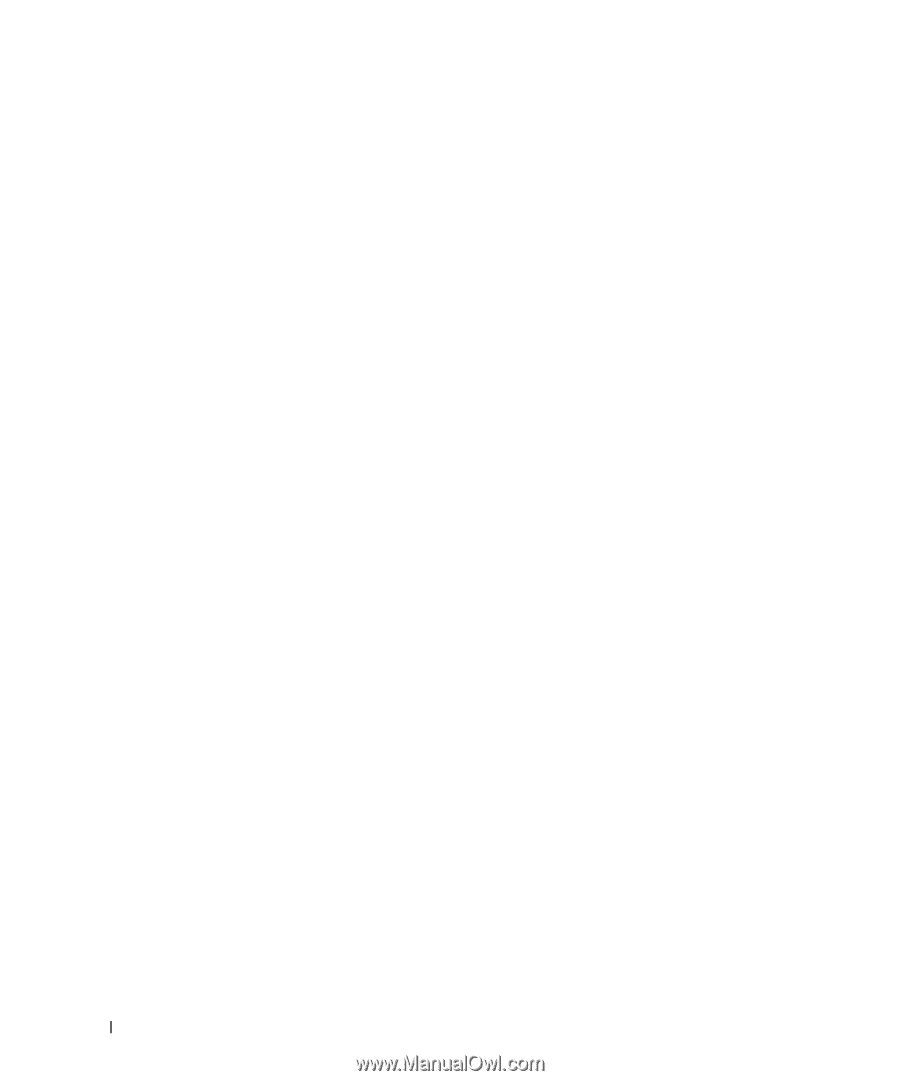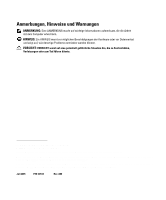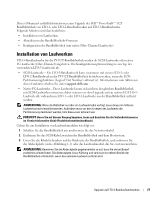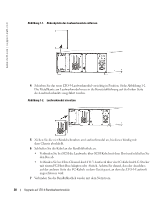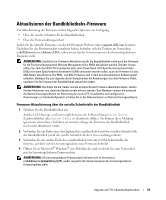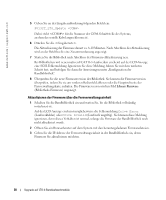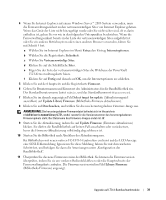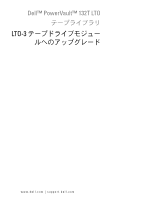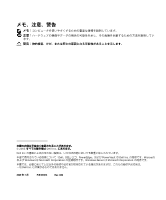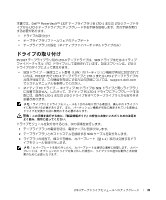Dell PowerVault 132T LTO Upgrading to LTO-3 Tape Drive Modules - Page 32
Aktualisieren der Firmware über die Fernverwaltungseinheit
 |
View all Dell PowerVault 132T LTO manuals
Add to My Manuals
Save this manual to your list of manuals |
Page 32 highlights
www.dell.com | support.dell.com 5 Geben Sie an der Eingabeaufforderung folgenden Befehl ein: PV132T_LTO_Update Dabei steht für die Nummer der COM-Schnittstelle des Systems, an dem das serielle Kabel angeschlossen ist. 6 Drücken Sie die . Die Aktualisierung der Firmware dauert ca. 8-10 Minuten. Nach Abschluss der Aktualisierung wird an der Befehlszeile eine Zusammenfassung angezeigt. 7 Starten Sie die Bibliothek nach Abschluss der Firmware-Aktualisierung neu. Bei Bibliotheken mit neuen nativen FC-LTO-3-Laufwerken erscheint auf der LCD-Anzeige eine SCSI-Fehlermeldung. Ignorieren Sie diese Meldung, fahren Sie mit dem nächsten Schritt fort, und befolgen Sie dann die Anweisungen unter „Konfiguration der Bandbibliothek". 8 Überprüfen Sie die neue Firmwareversion der Bibliothek. Sie können die Firmwareversion überprüfen, indem Sie sie am vorderen Bedienfeld ablesen oder die Hauptwebseite der Fernverwaltungskarte aufrufen. Die Firmwareversion wird im Feld Library Firmware (Bibliotheks-Firmware) angezeigt. Aktualisieren der Firmware über die Fernverwaltungseinheit 1 Schalten Sie die Bandbibliothek ein und warten Sie, bis die Bibliothek vollständig initialisiert ist. Auf der LCD-Anzeige erscheint möglicherweise die Fehlermeldung Drive Error (Laufwerkfehler) oder Drive Invalid (Laufwerk ungültig). Sie können diese Meldung ignorieren, denn dieses Verhalten ist normal, solange die Firmware der Bandbibliothek noch nicht aktualisiert wurde. 2 Öffnen Sie ein Browserfenster auf dem System mit den heruntergeladenen Firmwaredateien. 3 Geben Sie die IP-Adresse der Fernverwaltungseinheit in der Bandbibliothek ein, deren Firmware Sie aktualisieren möchten. 30 Upgrade auf LTO-3-Bandlaufwerkmodule